Все способы:
Активные пользователи Рамблер Почты вполне могут пользоваться всеми возможностями сервиса не только в браузере на компьютере, но и на своих мобильных устройствах. Для этих целей можно установить соответствующие приложение-клиент из фирменного магазина или подключить ящик в системных настройках, предварительно выполнив определенные манипуляции на официальном сайте почтового сервиса. Далее мы расскажем о том, как настроить Rambler Почту на iPhone.
Предварительная настройка почтового сервиса
Прежде чем переходить к непосредственной настройке и последующему использованию Рамблер Почты на айФоне, необходимо предоставить сторонним программам, коими в данном случае являются почтовые клиенты, доступ на работу с сервисом. Делается это следующим образом:
- После перехода по представленной выше ссылке откройте «Настройки» почтового сервиса, кликнув левой кнопкой мышки (ЛКМ) по соответствующей кнопке на панели инструментов.
- Далее перейдите во вкладку «Программы», нажав ЛКМ.
- Под полем «Доступ к почтовому ящику с помощью почтовых клиентов» нажмите на кнопку «Вкл.»,
введите код с картинки во всплывающем окне и нажмите «Отправить».
Готово, предварительная настройка Рамблер Почты выполнена. На данном этапе не спешите закрывать страницу почтового сервиса (непосредственно раздел «Настройки» — «Программы») или же просто запомните, а лучше запишите данные, представленные в следующих блоках:
Протокол SMTP POP3 Сервер smtp.rambler.ru pop.rambler.ru Шифрование SSL — порт 465 SSL — порт 995
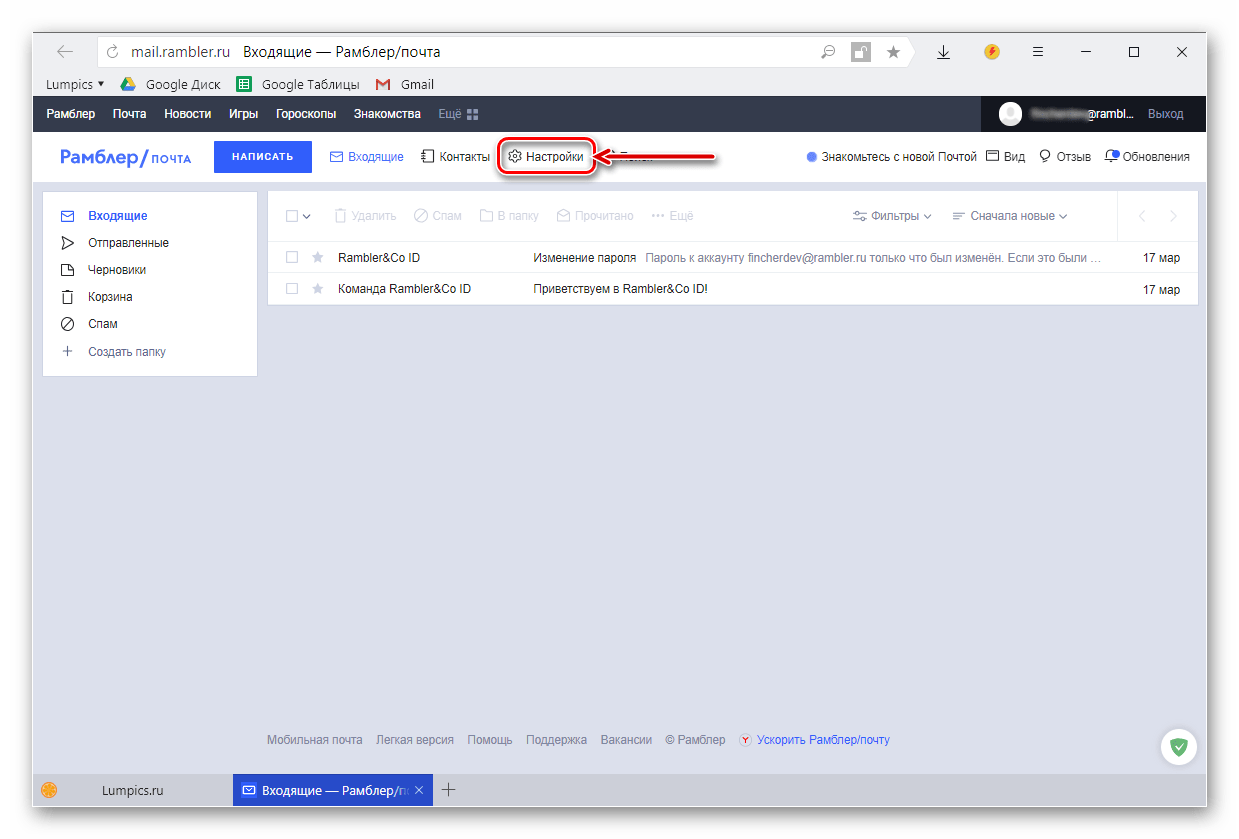
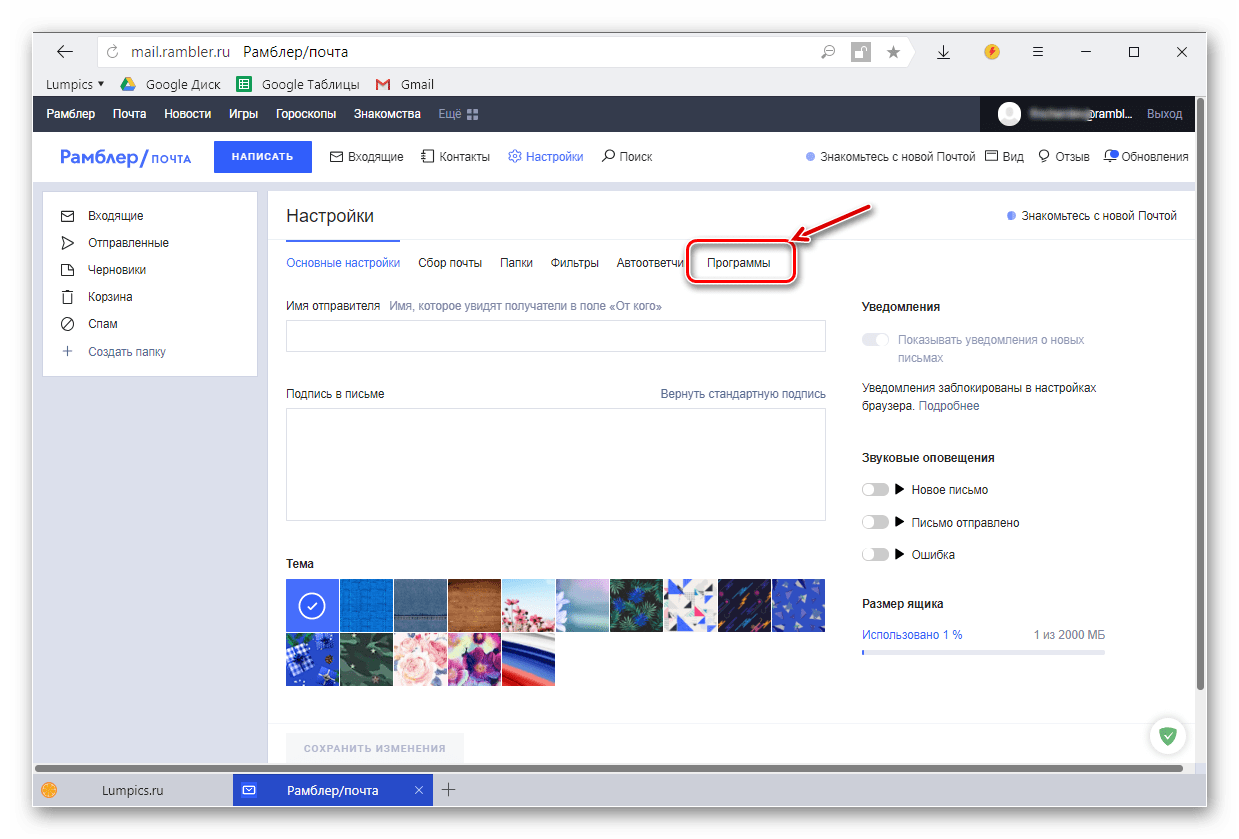
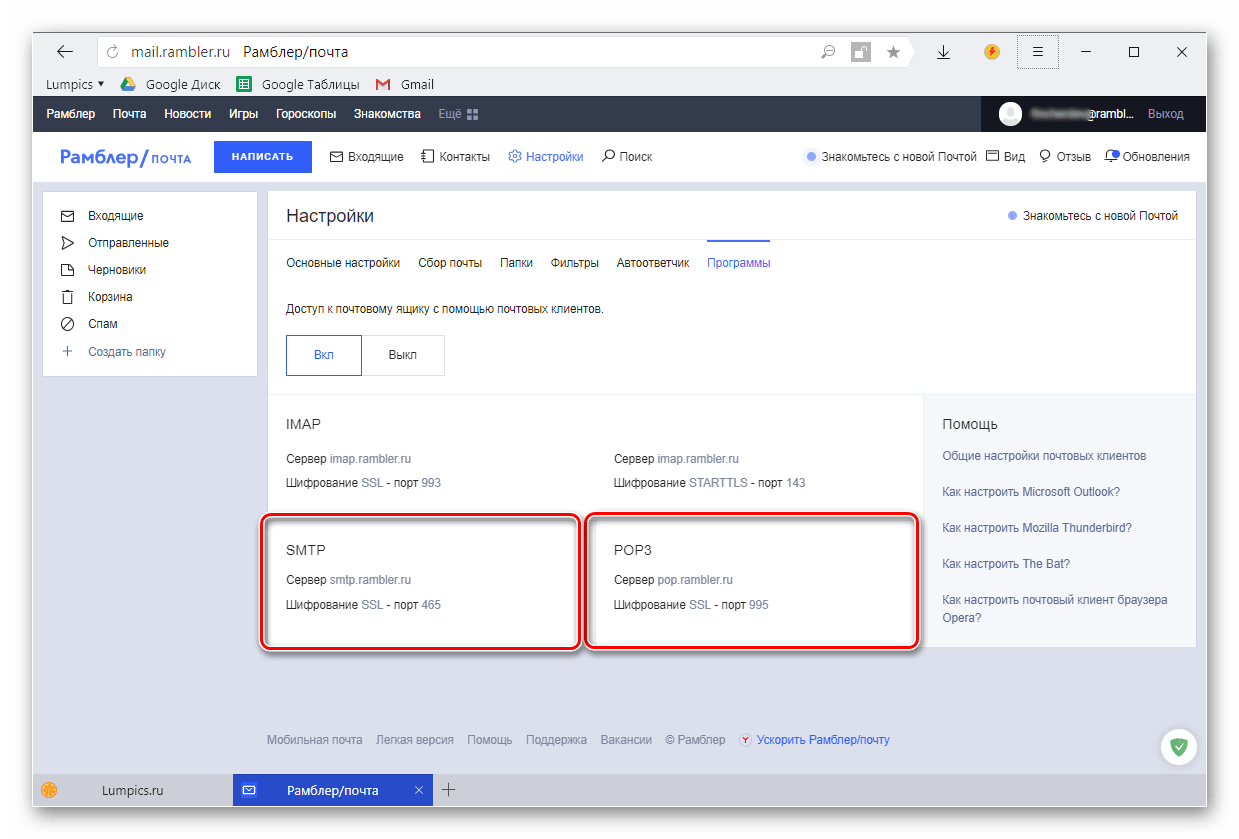
Теперь перейдем непосредственно к настройке Rambler Почты на iPhone
Читайте также: Настройка Рамблер/почты в популярных почтовых клиентах на ПК
Способ 1: Стандартное приложение «Почта»
Первым делом рассмотрим то, как обеспечить корректную работу Рамблер Почты в стандартном почтовом клиенте, доступном на каждом айФоне, независимо от версии айОС.
- Откройте «Настройки» своего мобильного девайса, тапнув по соответствующему значку на главном экране. Пролистайте перечень доступных параметров немного вниз и перейдите к разделу «Пароли и учетные записи», если у вас установлена iOS 11 и выше, или, если версия системы ниже указанной, выберите пункт «Почта».
- Нажмите «Добавить учетную запись» (на iOS 10 и ниже — «Учетные записи» и только потом «Добавить учетную запись»).
- В перечне доступных сервисов Rambler/почты нет, поэтому здесь нужно тапнуть по ссылке «Другое».
- Выберите пункт «Новая учетная запись» (или «Добавить учетную запись» в случае использования девайса с iOS ниже 11 версии).
- Заполните следующие поля, указав данные от своей электронной почты Рамблер:
- Имя пользователя;
- Адрес почтового ящика;
- Пароль от него;
- Описание – «имя», под которым данный ящик будет отображаться в приложении «Почта» на iPhone. Как вариант, здесь можно продублировать адрес ящика или только логин, либо же просто указать название почтового сервиса.
Указав необходимые сведения, переходите «Далее».
- Вместо установленного по умолчанию протокола IMAP, который по непонятным причинам более не поддерживается рассматриваемым почтовым сервисом, необходимо переключиться на POP, тапнув по одноименной вкладке на открывшейся странице.
- Далее следует указать данные, которые мы с вами «запоминали» на завершающем этапе настройки Rambler/Почты в браузере, а именно:
Адрес сервера входящей почты pop.rambler.ru Адрес сервера исходящей почты smtp.rambler.ru Заполнив оба поля, нажмите кнопку «Сохранить», расположенную в правом верхнем углу, которая станет активной,
- Дождитесь завершения проверки, после чего вы автоматически будет направлены к разделу «Пароли и учетные записи» в настройках айФон. Непосредственно в блоке «Учетные записи» можно будет увидеть настроенную Рамблер Почту.
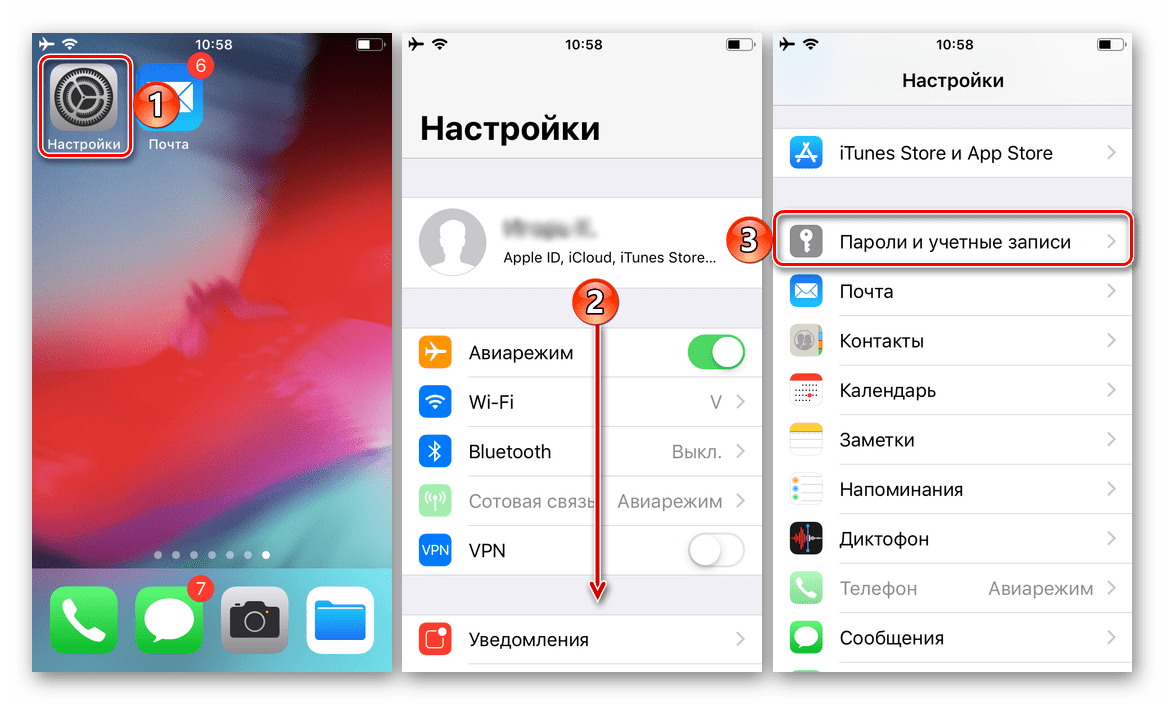
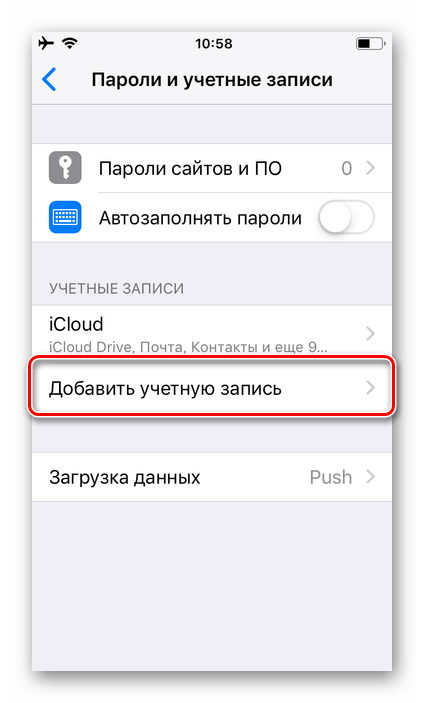
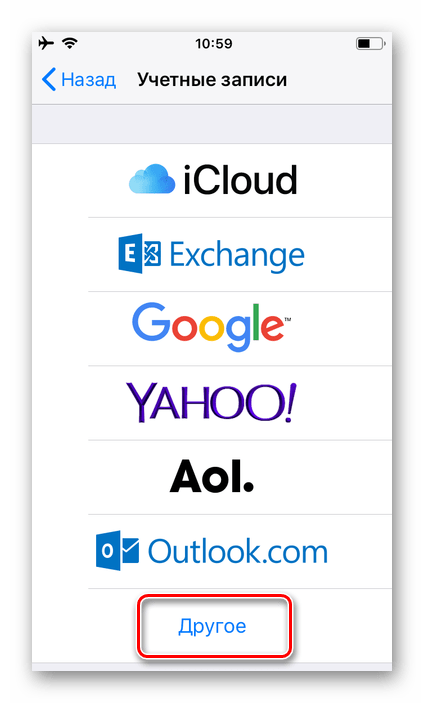
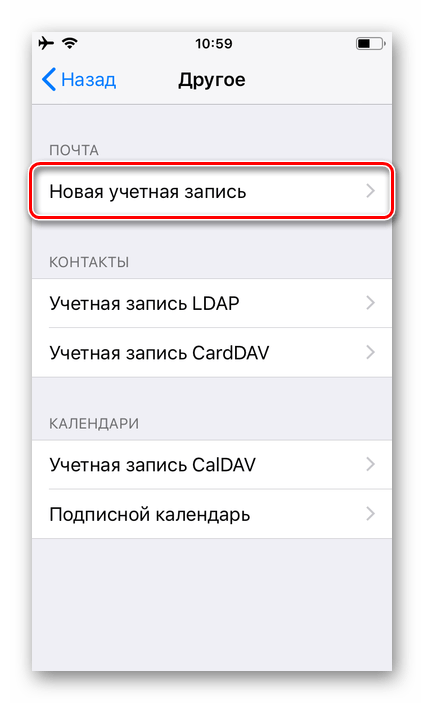
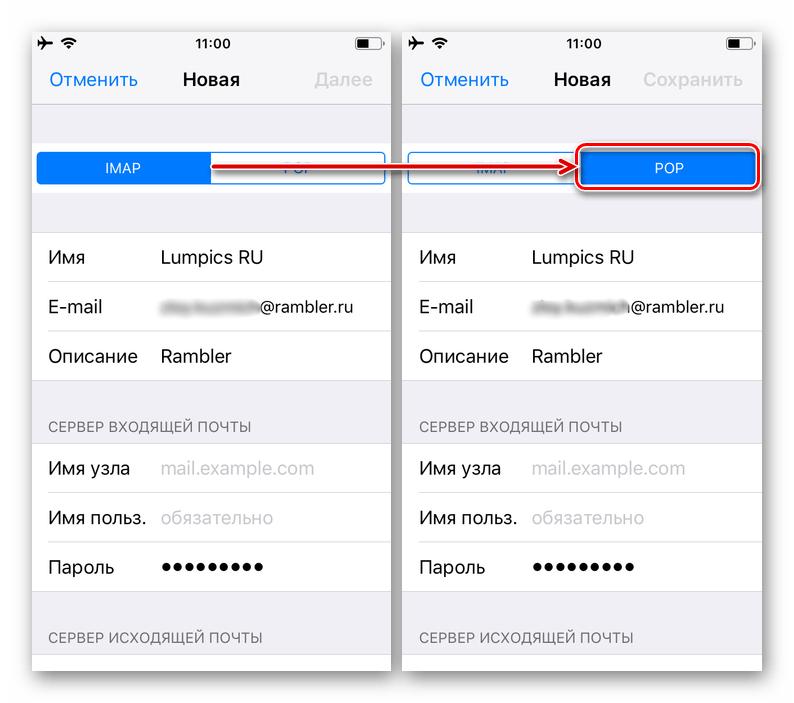
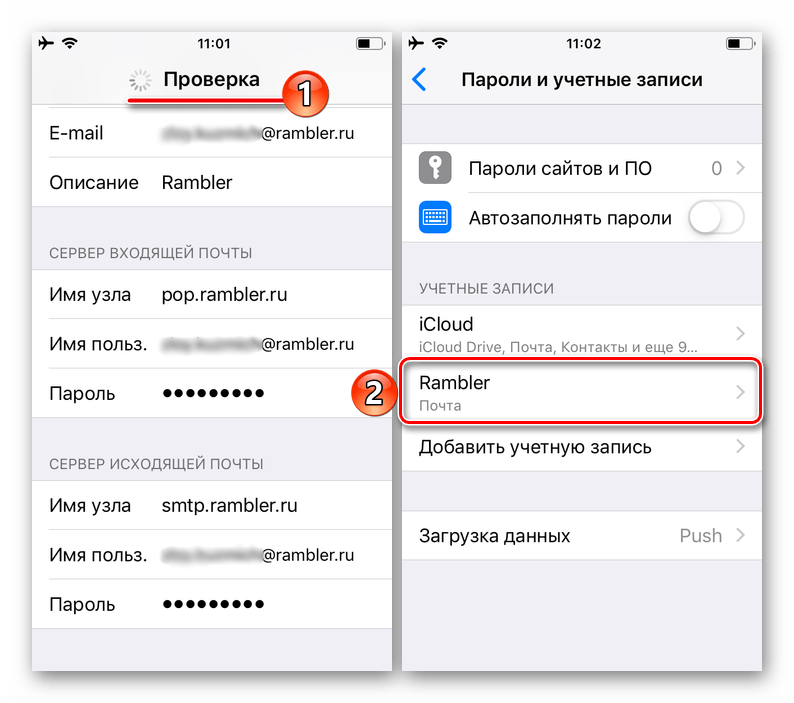
-
Для того чтобы убедиться в успешном выполнении процедуры и перейти к использованию почтового сервиса, выполните следующее:
- Запустите стандартное приложение «Почта» на своем iPhone.
- Выберите необходимый почтовый ящик, ориентируясь на название, заданное ему в пункте №5 инструкции выше.
- Убедитесь в наличии писем, возможности их отправки и получения, а также в выполнении иных, характерных для почтового клиента функций.
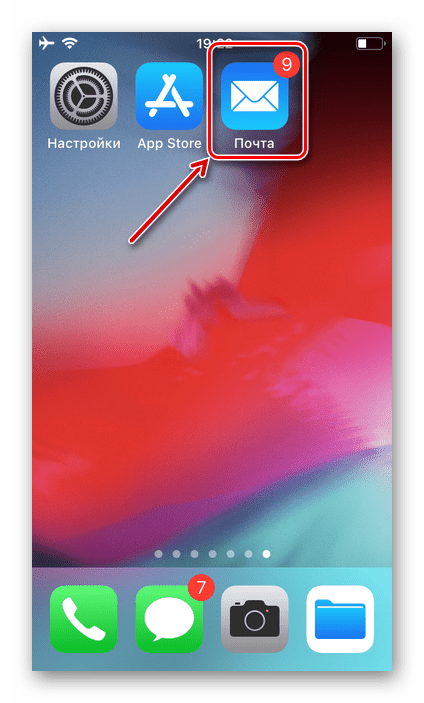
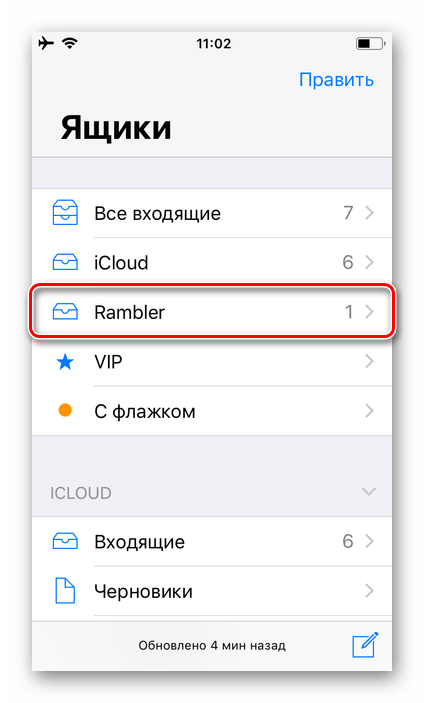
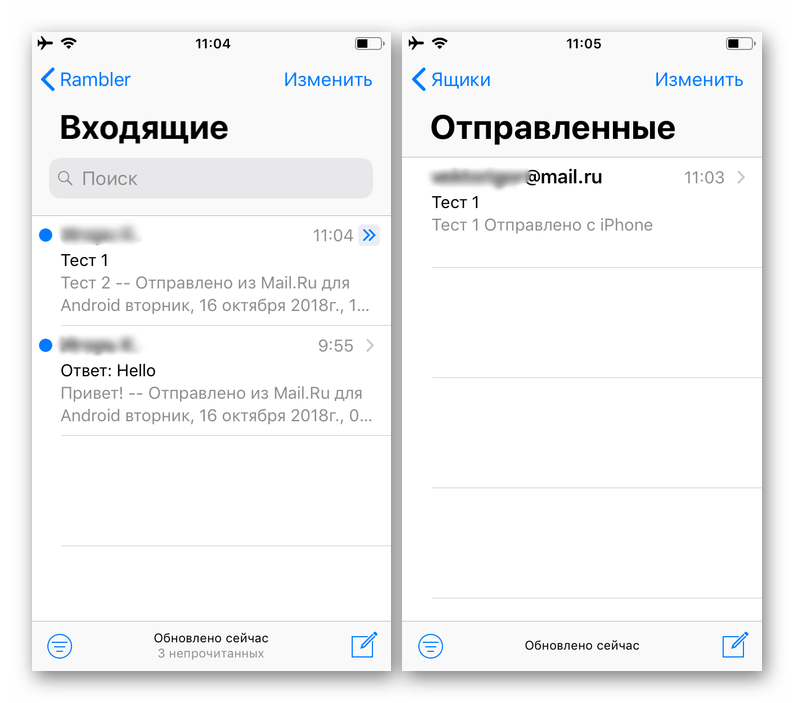
Настройка Rambler Почты на iPhone – задача не самая простая, но при правильном подходе, еще и вооружившись нашей инструкцией, ее можно решить буквально за несколько минут. И все же значительно проще и удобнее взаимодействовать с данным сервисом и всеми его функциями посредством фирменного приложения, об установке которого мы расскажем далее.
Способ 2: Приложение Rambler/почта в App Store
Если вы не хотите играться с настройками вашего айФон, чтобы нормально пользоваться на нем Рамблер почтой, можно установить фирменное приложение-клиент, созданное разработчиками рассматриваемого сервиса. Делается это следующим образом:
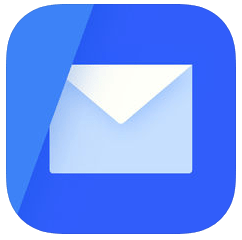
Примечание: Предварительную настройку почтового сервиса, описанную в первой части данной статьи, выполнить все же необходимо. Без соответствующих разрешений приложение работать не будет.
- Перейдите по представленной выше ссылке и установите приложение на свой телефон. Для этого нажмите «Загрузить» и дождитесь завершения процедуры, прогресс которой можно отслеживать по заполняющемуся круговому индикатору.
- Запустите клиент Рамблер Почты прямо из Магазина, нажав «Открыть», или тапните по его ярлыку, который появится на одном из главных экранов.
- В приветственном окне приложения введите логин и пароль от своей учетной записи и нажмите «Войти». Далее укажите в соответствующее поле символы с картинки и снова нажмите «Войти».
- Разрешите доступ почтовому клиенту к уведомлениям, тапнув по кнопке «Включить», или «Пропустите» этот этап. При выборе первого варианта появится всплывающее окно с запросом, в котором потребуется нажать «Разрешить». Помимо прочего, для эффективной защиты и обеспечения конфиденциальности переписки можно установить PIN-код или Touch ID, чтобы никто кроме вас не получил доступ к почте. Как и предыдущий, при желании этот шаг тоже можно пропустить.
- Завершив с предварительной настройкой, вы получите доступ ко всем возможностям Rambler/почты, доступным из фирменного приложения.
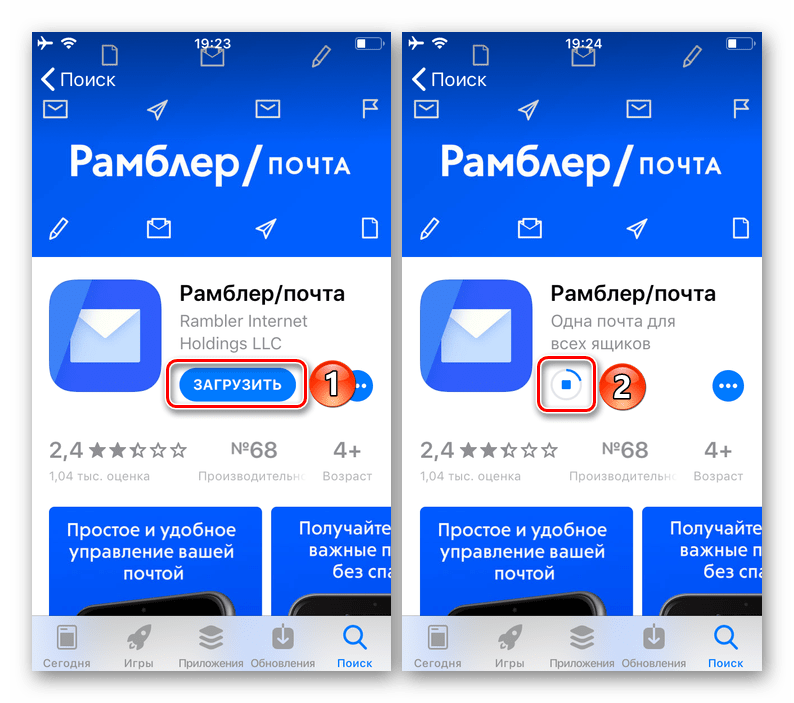
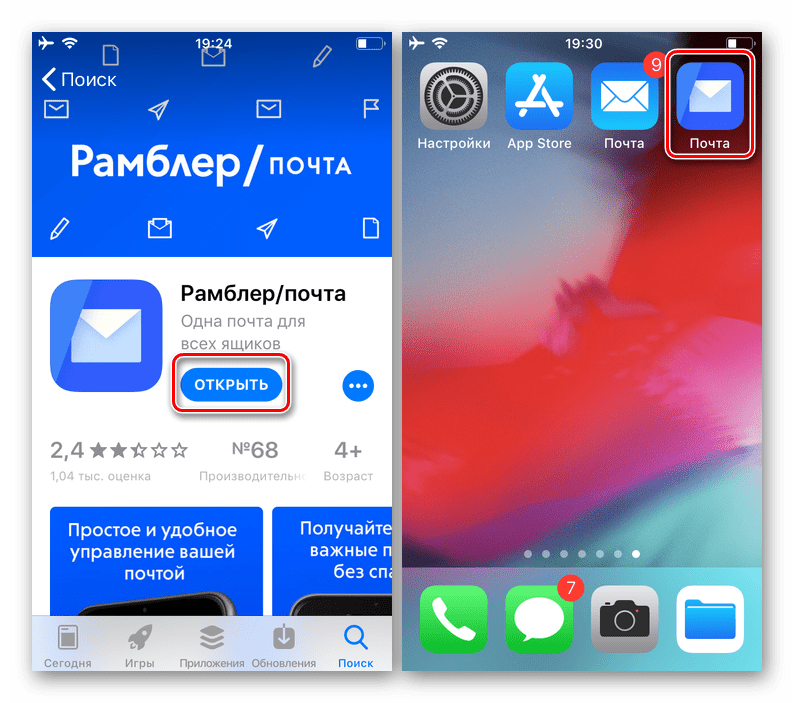
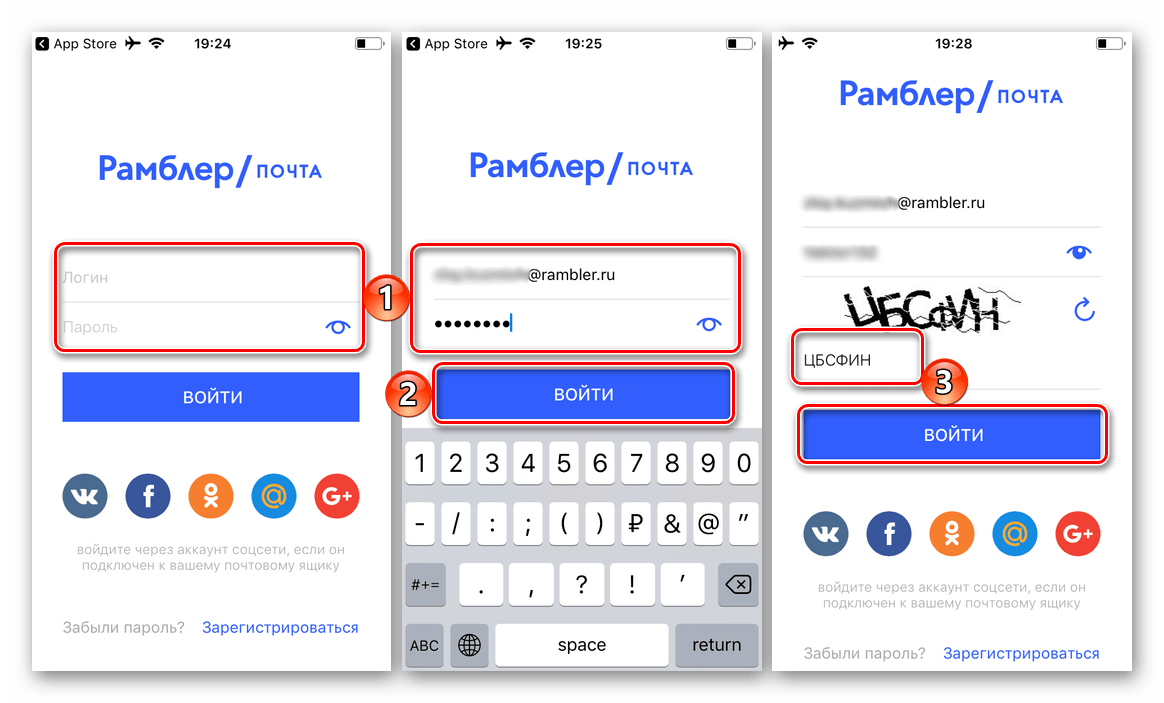
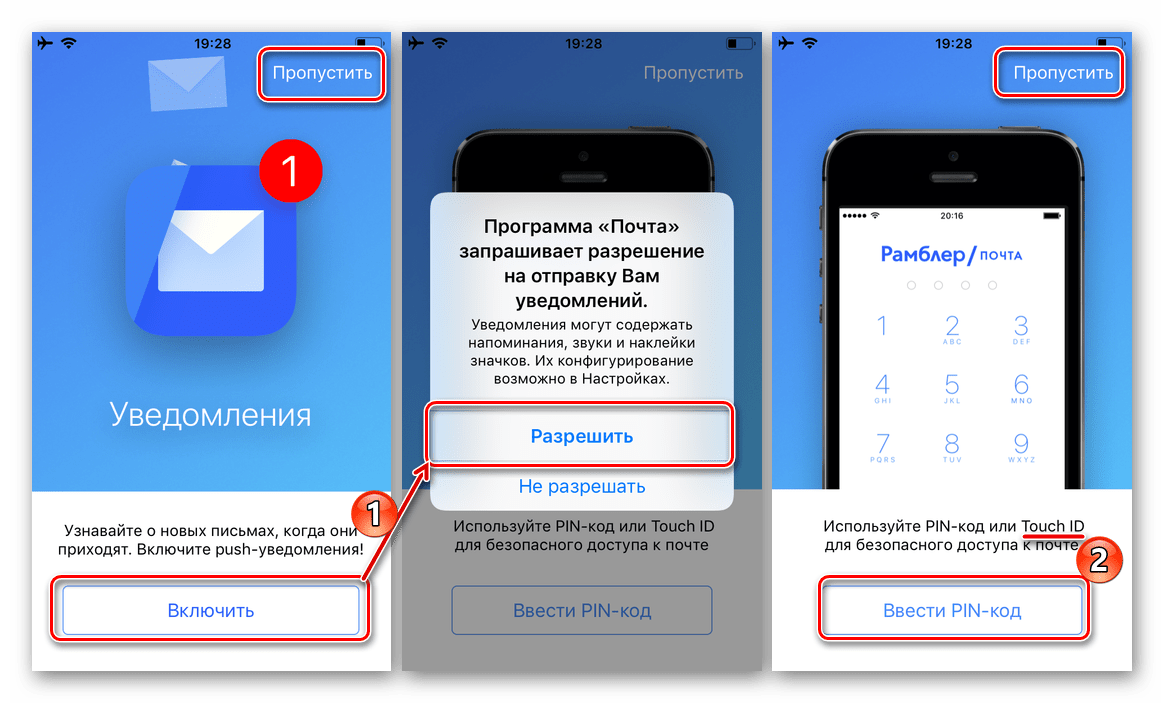
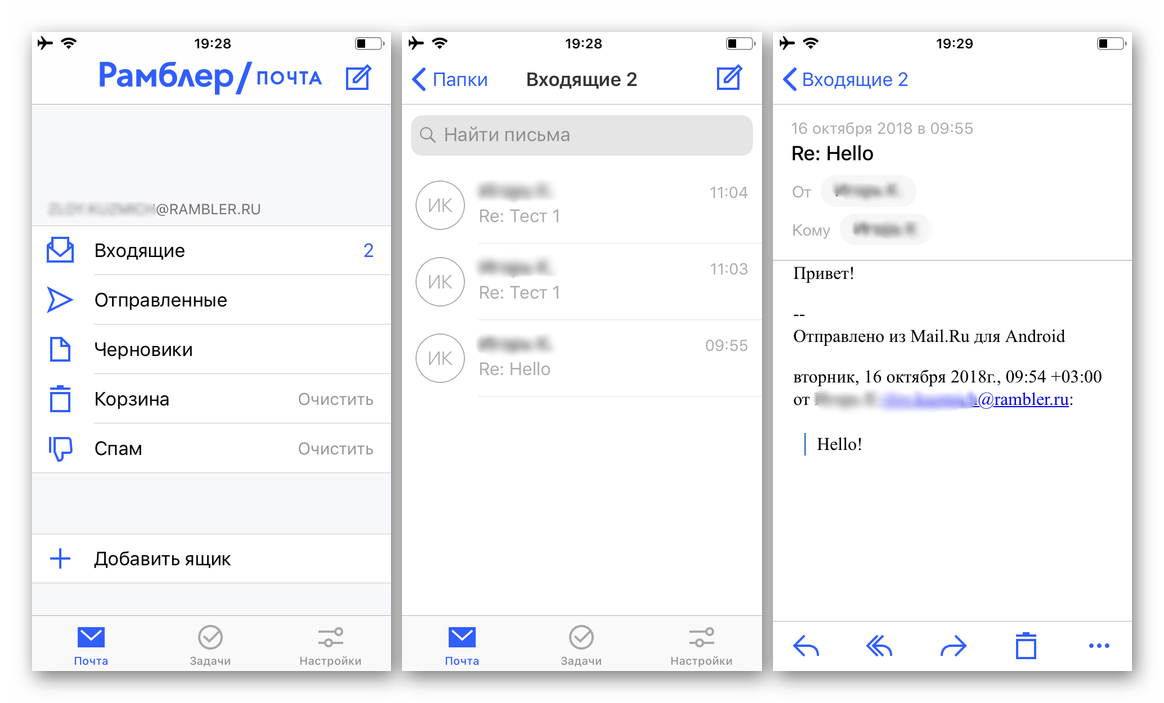
Как видите, использование клиентского приложения Рамблер Почты, вариант куда более простой и удобный в своей реализации, требующий значительно меньшего времени и усилий, по крайней мере, если сравнивать его с первым способом, предложенным нами выше.
Заключение
Из этой небольшой статьи вы узнали, как настроить Rambler/почту на iPhone, используя для этого стандартные возможности мобильного устройства или фирменное приложение-клиент, разработанное непосредственно почтовым сервисом. Какой из вариантов выбрать, решать только вам, мы же надеемся, что данный материал был полезен для вас.
Читайте также: Устранение проблем в работе Рамблер/почты
 Наша группа в TelegramПолезные советы и помощь
Наша группа в TelegramПолезные советы и помощь
 lumpics.ru
lumpics.ru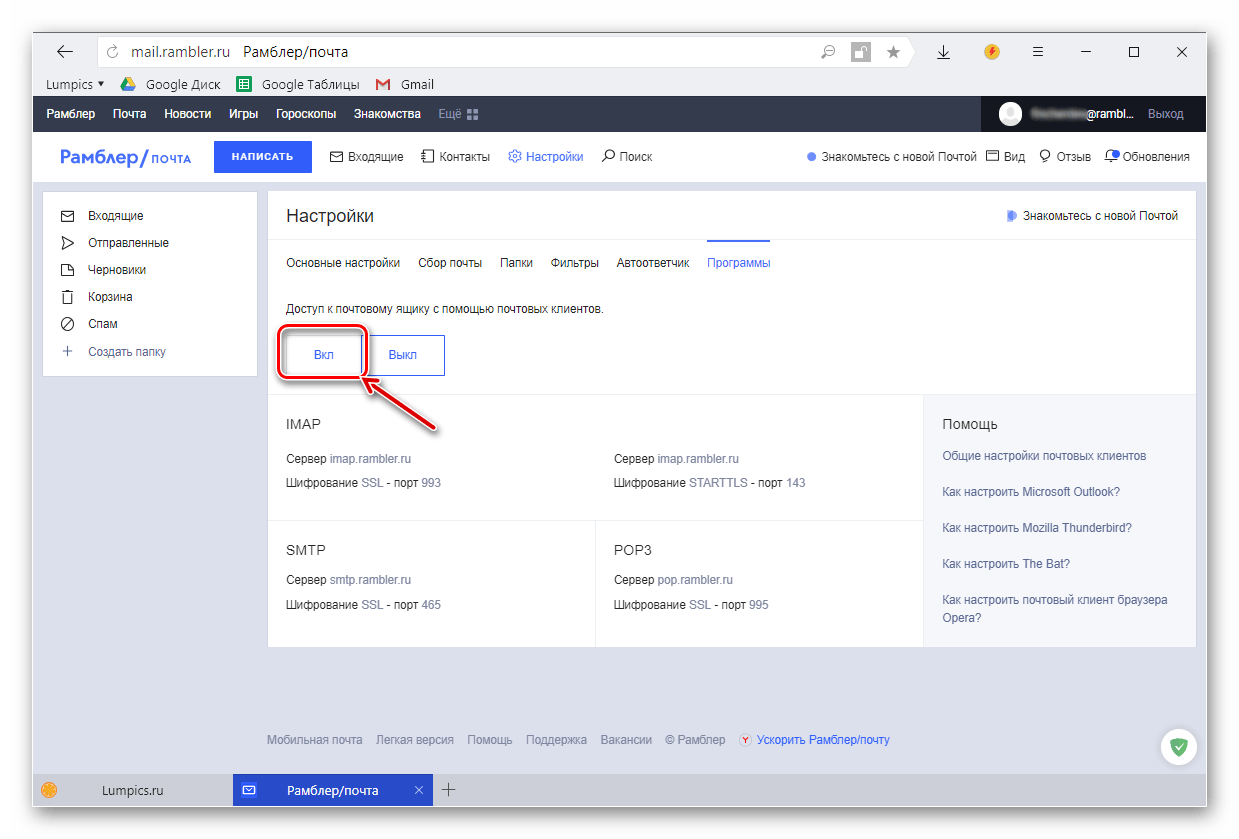
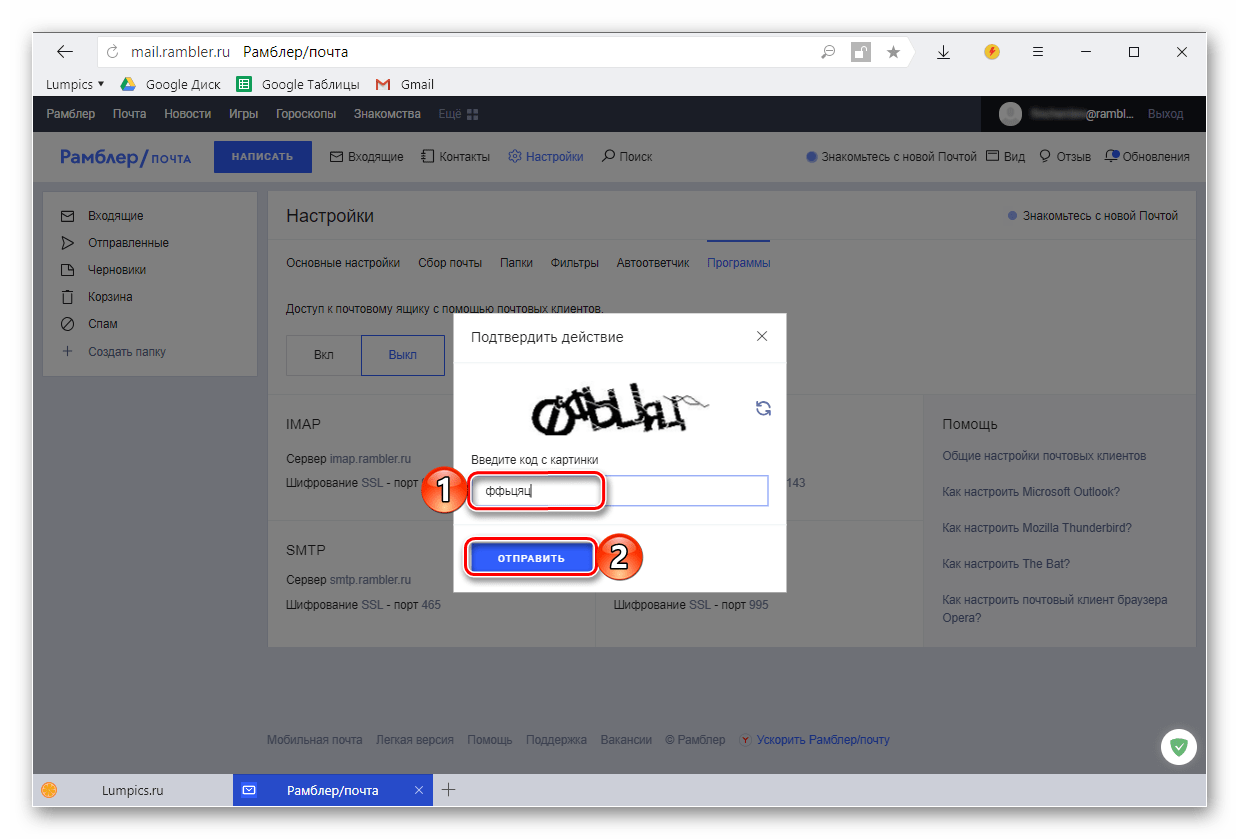
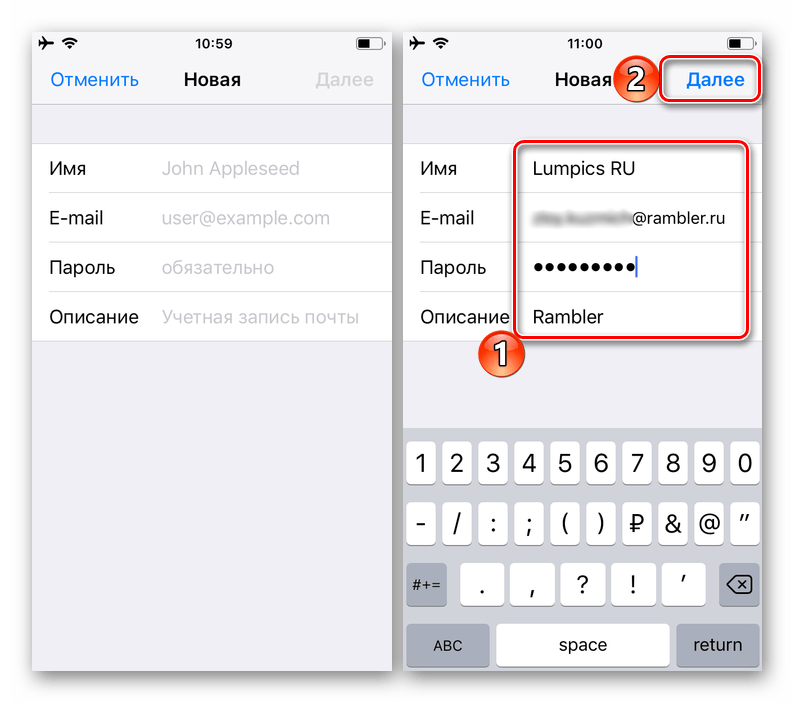
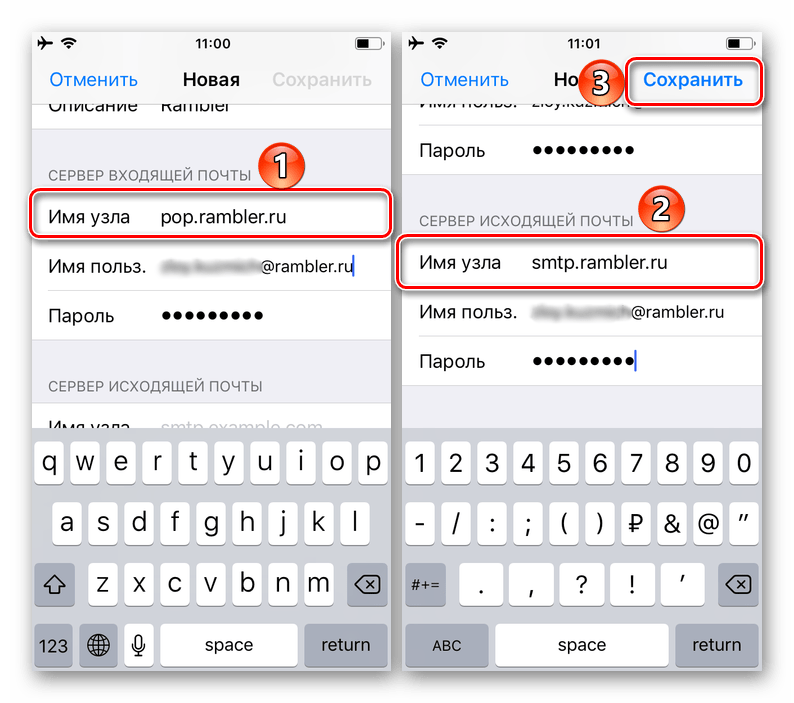

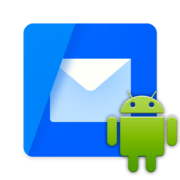

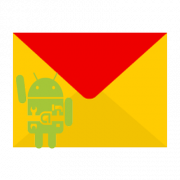
Спасибо большое!!! Очень помогли!!
У меня ничего не получилось, несколько раз пыталась. Что делать?
Здравствуйте, Аноним. Сначала желательно, чтобы вы предоставили больше информации о том, на каком именно этапе возникает проблема. Возможно, вся проблема заключается в неправильном вводе электронной почте или сейчас сервера Рамблера недоступны. Обратите внимание как раз на вторую проблему, поскольку этот почтовый сервис довольно часто не работает. Попытайтесь через некоторое время снова подключить почту.
Вместе с этим отметим, что существует вероятность того, что почты с российским доменом теперь вообще нельзя привязать к iPhone через стандартное приложение «Почта». Если приложение Rambler в App Store тоже не получается найти, значит, оно было удалено и больше не поддерживается. В таких случаях остается только настроить переадресацию писем на какой-то новый адрес, желательно Gmail или Microsoft, или же просто создать новый ящик в одном из упомянутых почтовых сервисов.
Спасибо ,всё получилось
Большое спасибо! Ваша статья помогла. Cтатья настройки почтовых клиентов на сайте рамблера нет. Удивительно, но факт! 🙂
Ребята большое спасибо все получилось вы молодцы!
Спасибо огромное, помогло!!!
Здравствуйте!
Всё сделано по инструкции, но исходящие не подгружаются с сервера,
могу видеть только те , которые отправлялись непосредственно с Iphone
Не получается настроить почту рамблер с стандартном приложении айфон Не отправляются сообщения, входящие приходят. Попробовал уже все варианты портов и тд
Не могу открыть папку входящие. Надо распечатать электронный билет. Билет прислали 8.01.20 в 2.06 минут. Заказ kassir.ru.помогите пожалуйста. С почтой просто замучилась. Как быть. Пишет сервер временно не работает
Здравствуйте. К сожалению, для Rambler почты это нормальное поведение. Из вашего комментария не понятно, где используется данный сервис — в браузере на компьютере или в мобильном приложении, которых может быть как минимум два — предустановленное на телефоне и фирменное от Rambler. В пером случае стоит попробовать выполнить необходимые действия в другом браузере, а также воспользоваться рекомендациями из представленной по ссылке ниже статьи, во втором — воспользоваться другим приложением для работы с почтой.
Читайте также: Что делать, если не работает Rambler почта
В айфоне 6 рамблер Почта. Пробовала и фирменную и из айфона. И пробовала открыть по вашей статье. Пишет сервер временно не работает. С другого айфона вошла в посту. Нашла письмо, но не открывается. Пишет запрошенное письмо не существует. Кошмар. Как же мой билет. Я же не попаду на концерт
Вероятно, в работе почты Рамблер очередной сбой, который как всегда неизвестно на сколько затянется. Как вариант, стоит попробовать переслать письмо с билетом на любую другую электронную почту, к которой у вас есть доступ (но только не на сервисе «стабильного» Рамблера). Получив это письмо, откройте его и распечатайте билет.
на pop новые входящие появились, но пропала структура папок ящика. получается чтобы посмотреть старые письма в архивных папках надо идти в браузер. Так уже было ранее. Ставить приложение не вариант, т.к. если все будут так работать придется ставить на каждый ящик свое приложение. Верните IMAP с ним было удобнее.
Уже месяц как перестала работать почта. Все настроила — все получилось! Правда сначала пришлось все стереть- телефон не хотел переключаться с IMAP. Большое спасибо!!!
Лариса, спасибо и Вам. Обращайтесь, всегда рады помочь.
Не может прочитать входящие письма. Сначала адрес входящей был imap , теперь вернулись в pop??? Зачем и что правильно? На исходящие — сервер не поддерживает редирект. Пора с вами завязывать.
Спасибо большое.Все очень просто, наглядно и понятно.До этого 30 мин долбилась, почта не устанавливалась.
Удачи!!!
Спасибо за Вам положительный отзыв. Рады, что смогли помочь.
у меня тоже после всех указанных настроек почта не уходит, хотя все принимает как нужно !(((( Это что , действительно проблемы рамблера? хотя майл отправляется без проблем !!!
Та же фигня, не верное имя пользователя или пароль… причем не цепляется не только на iphone но и на винде…
Вывод один, срамблер скатился в дно, пора удалять нафиг…
Написал всё как сказано в инструкции но к сожалению после загрузки почты пишет невозможно связаться с учётной записью неправильный пароль РОР